- Autor Jason Gerald [email protected].
- Public 2023-12-16 11:01.
- Naposledy změněno 2025-01-23 12:14.
Tento wikiHow vás naučí, jak pomocí klávesnice Windows emoji psát emoji na PC.
Krok
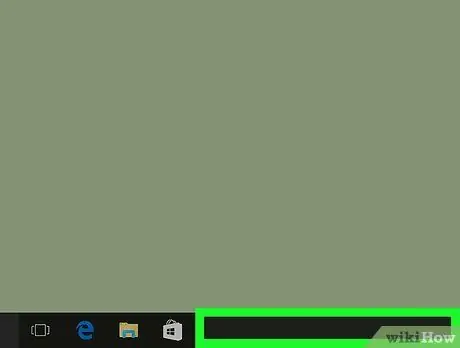
Krok 1. Klepněte pravým tlačítkem na hlavní panel systému Windows
Tato lišta zobrazuje otevřené aplikace a nabídku „Start“a je obvykle ve spodní části obrazovky.
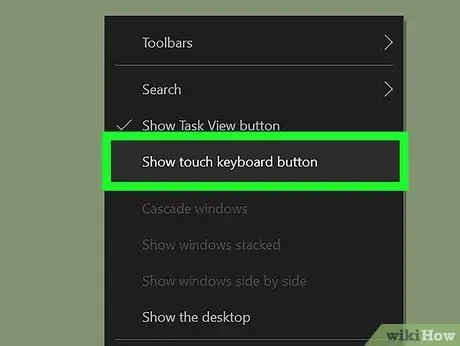
Krok 2. Vyberte Zobrazit tlačítko dotykové klávesnice
Pokud je u možnosti zaškrtnuto, tento krok přeskočte. Ikona klávesnice se zobrazí na hlavním panelu na levé straně hodin.
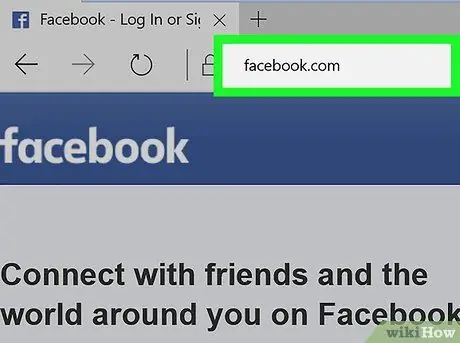
Krok 3. Otevřete aplikaci, kterou chcete použít k psaní emojis
Pokud například chcete vložit emoji na Facebook, otevřete webový prohlížeč a navštivte https://www.facebook.com. Proveďte nové nahrání a nebo zadejte text kliknutím na pole komentáře
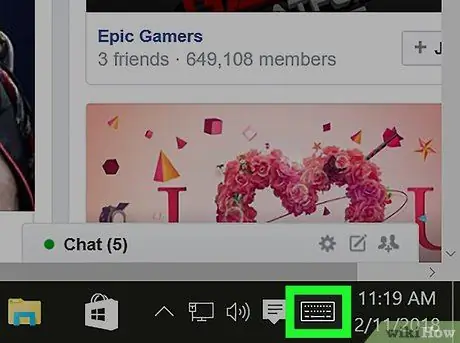
Krok 4. Klikněte na ikonu klávesnice na hlavním panelu
Klávesnice se poté zobrazí na obrazovce.
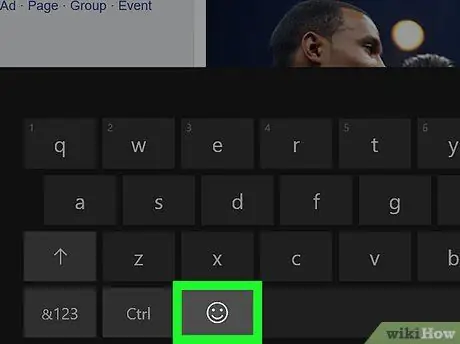
Krok 5. Klikněte na tlačítko emoji
Je to ikona smajlíka v levém dolním rohu klávesnice. Výchozí zobrazení klávesnice se změní na klávesnici emodži.
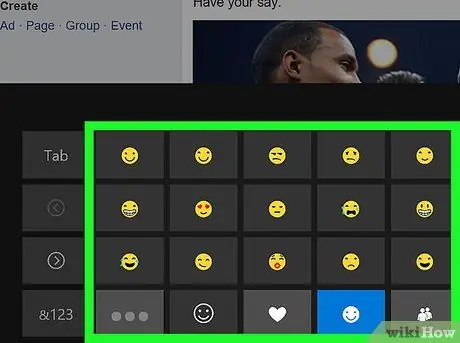
Krok 6. Vyhledejte emoji, které chcete použít
Možnosti emodži jsou seřazeny podle kategorie. Kliknutím na šedá tlačítka v dolní části obrazovky se přesunete z jedné kategorie do druhé a poté procházíte nebo procházíte dostupné možnosti.
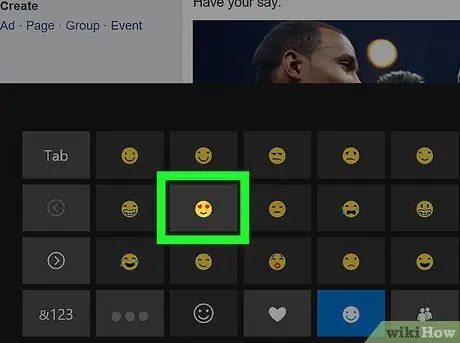
Krok 7. Klikněte na možnost emoji
Poté bude do vybrané aplikace přidán znak emoji.






